怎么用u盘一键重装系统win7
- 分类:U盘教程 回答于: 2023年01月05日 08:56:30
u盘重装电脑系统是非常安全有效的,所以一直被广大网友所热爱。但是仍然有新手不知道怎么用u盘一键重装系统win7,下面小编就演示下用u盘一键重装系统win7的方法。
工具/原料:
系统版本:win7旗舰版
品牌型号:华硕UL30KU23A
软件版本:小白一键重装系统v2990 & 咔咔装机工具v3.1.329.319 & 大白菜超级u盘装机工具 6.0
方法/步骤:
方法一:使用小白一键重装系统制作u盘重装win7
1、下载小白系统软件后打开运行,并将u盘插入电脑,选择好u盘后,点击开始制作。

2、选择好要安装的系统,点击开始制作。
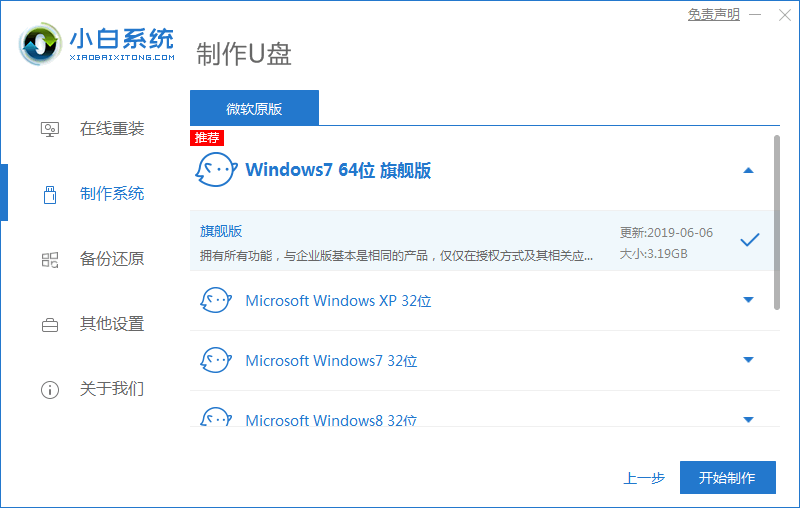
3、提示是否备份好u盘内的有用资料,确认备份好后点击确定。
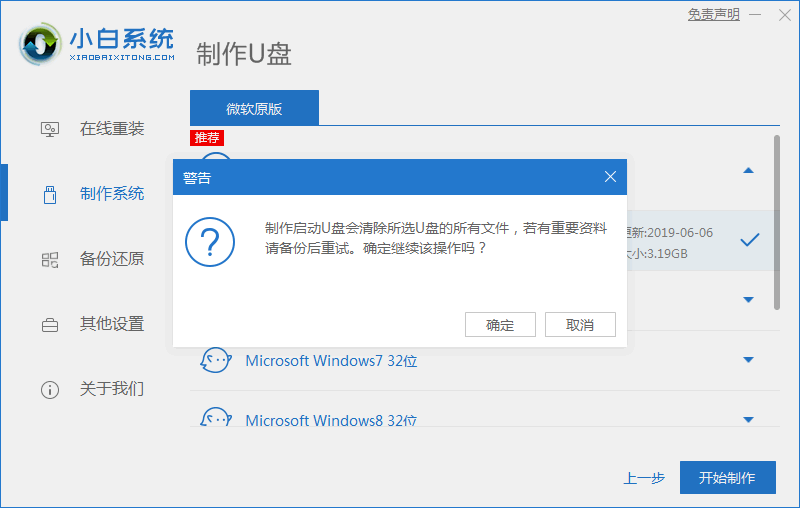
4、等待下载pe系统等资源。
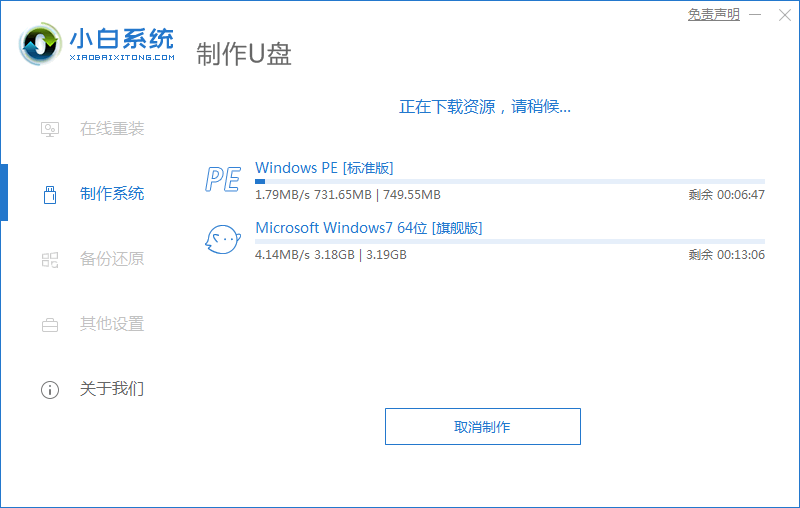
5、提示u盘启动盘制作完成后,点击返回。
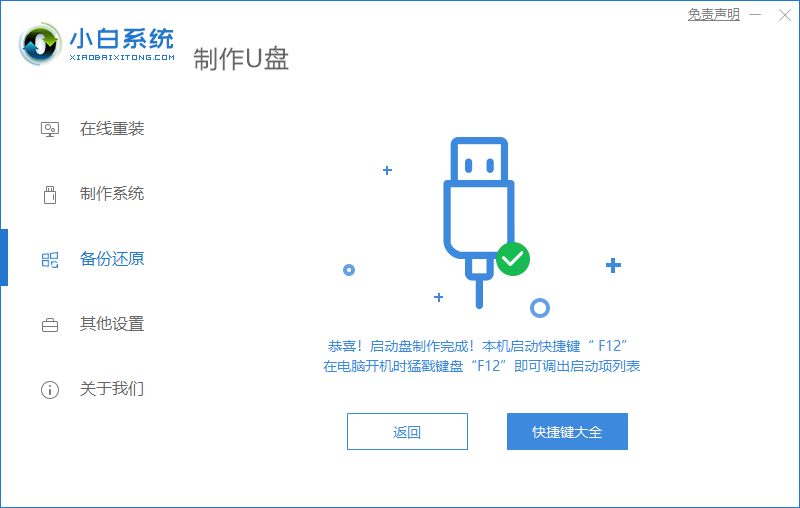
6、开启按快捷键进入PE系统,选择usb项回车。
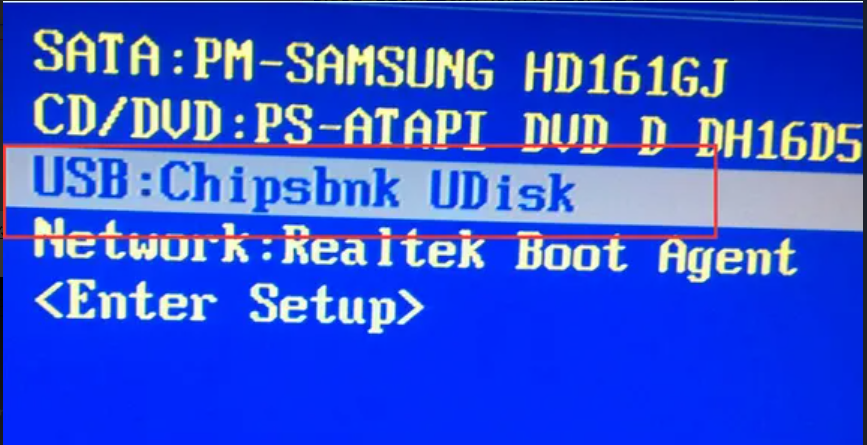
7、等待系统自动安装。
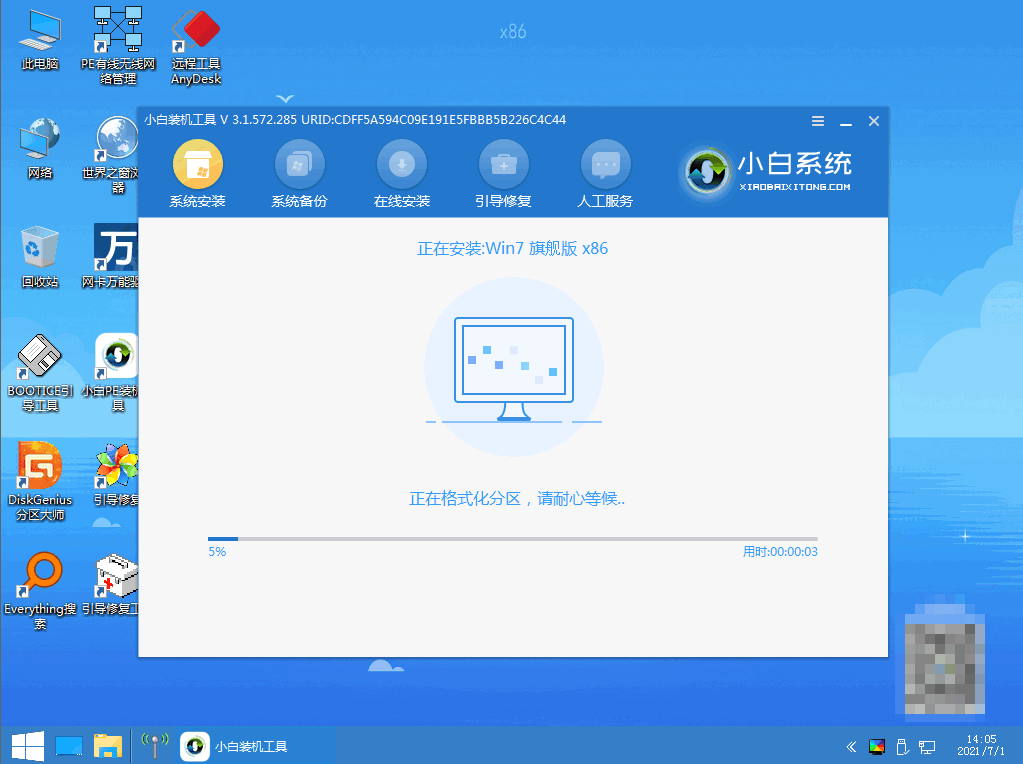
8、提示安装完成后点击立即重启。

9、重启后进入win7pe系统,选择windows7,回车。
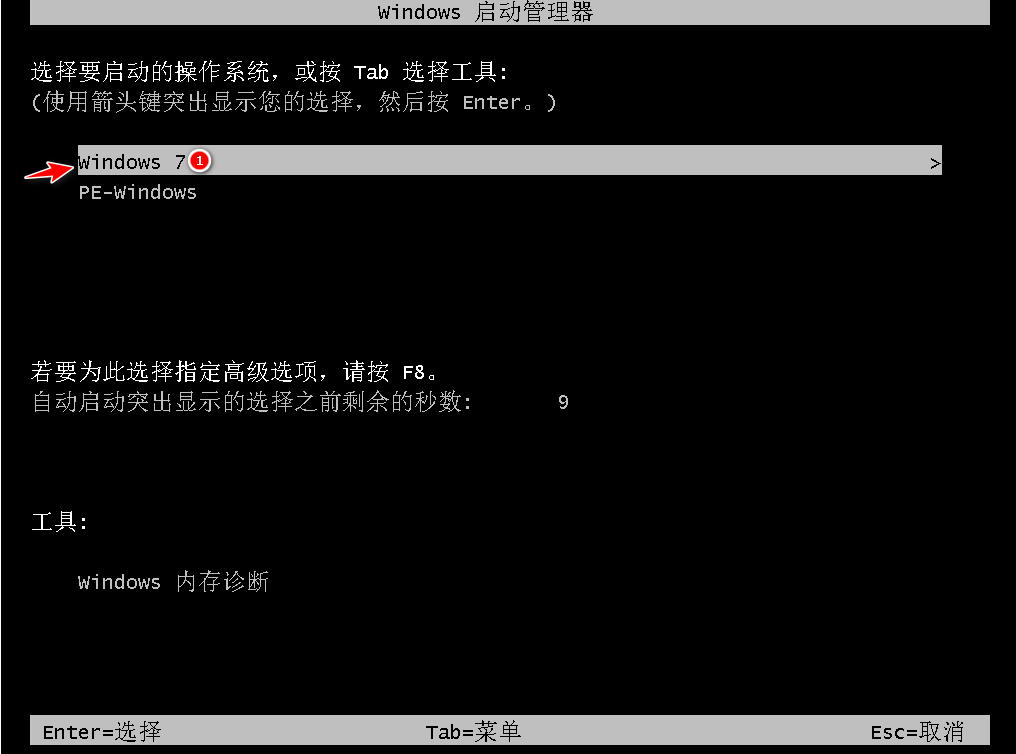
10、重启结束后进入系统桌面,完成。
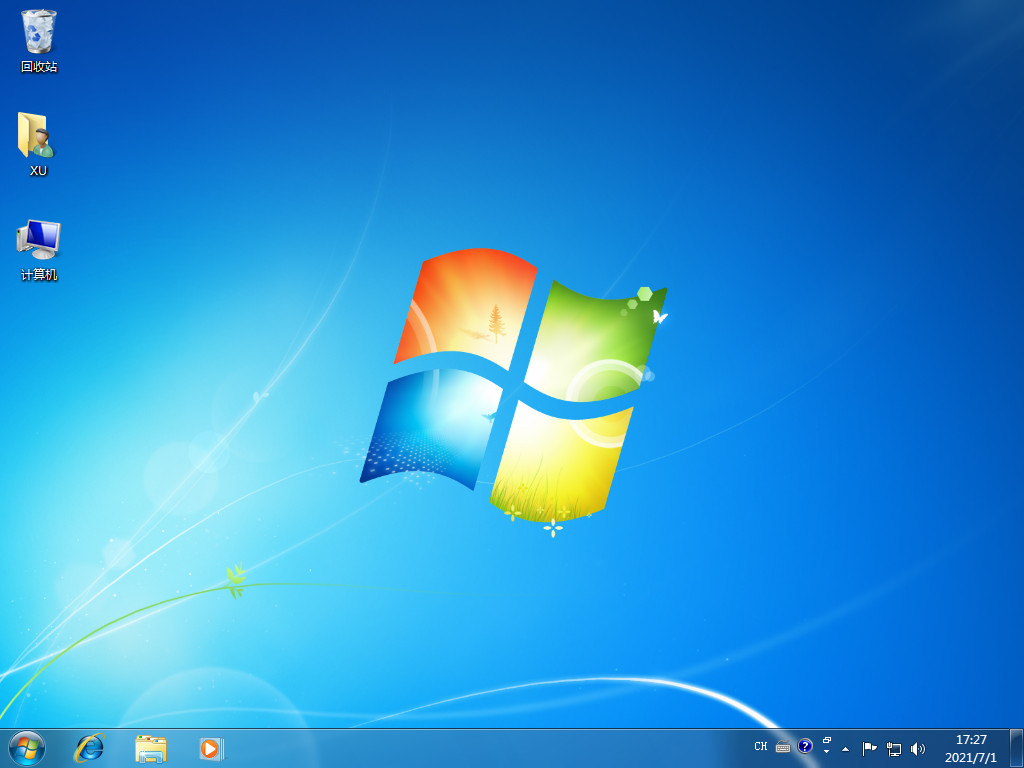
方法二:使用咔咔装机工具制作u盘重装win7
1、下载安装咔咔装机软件,将u盘插入电脑,点击u盘重装系统。

2、进入后点击本地模式,设备栏选好自己的u盘,点击开始制作。
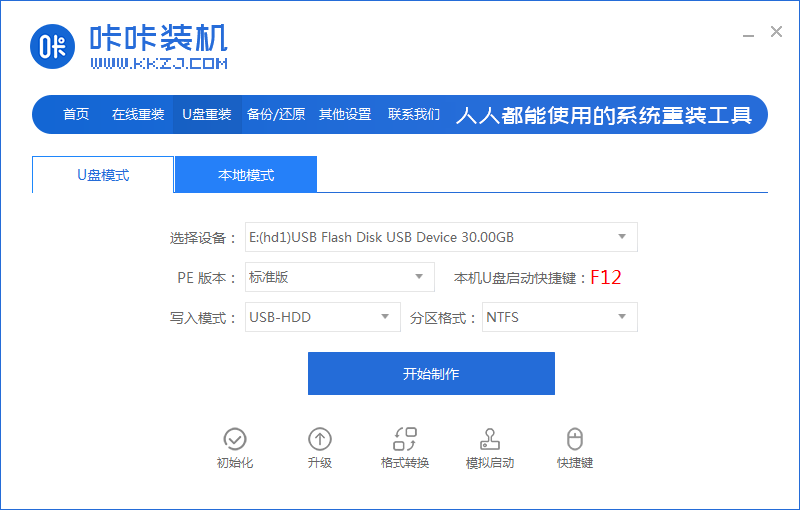
3、选择要按装的系统版本,点击开始制作。
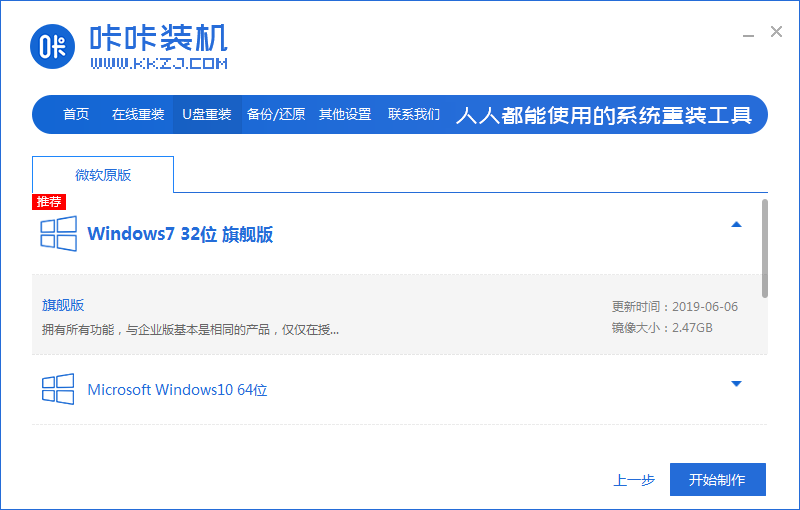
4、确认好u盘内的重要资料都已保存妥当,点击确定。
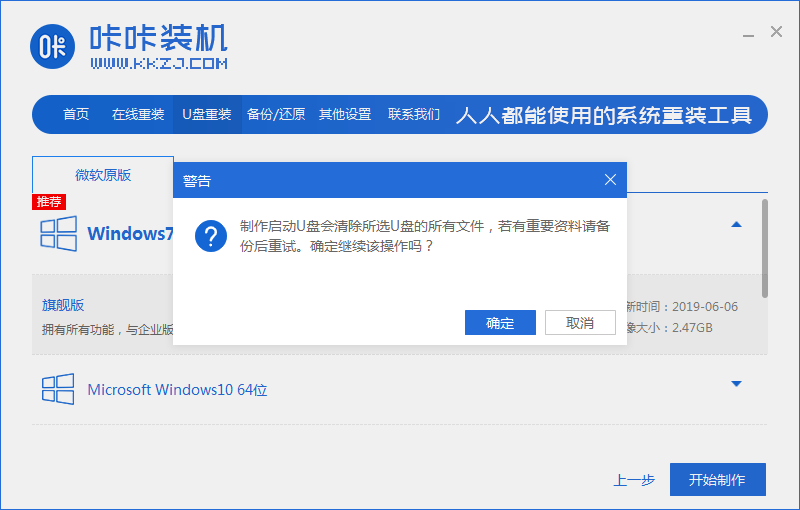
5、等待下载制作启动u盘的资源。
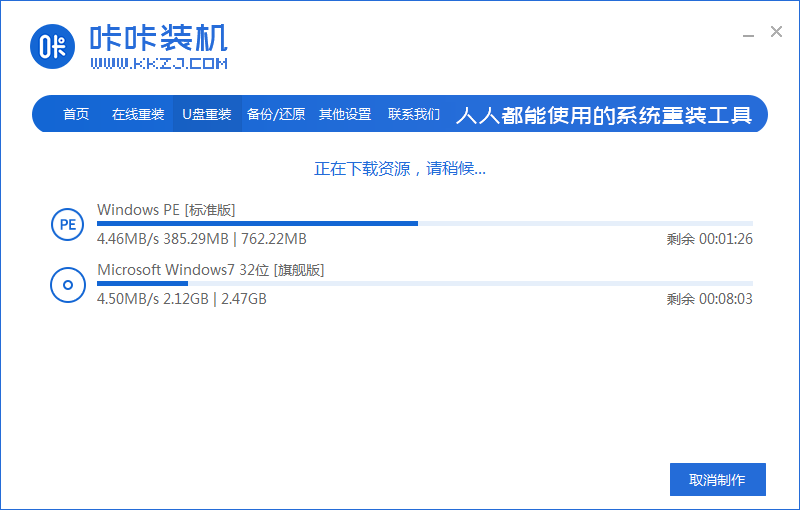
6、下载完毕后自动进入制作u盘的过程。
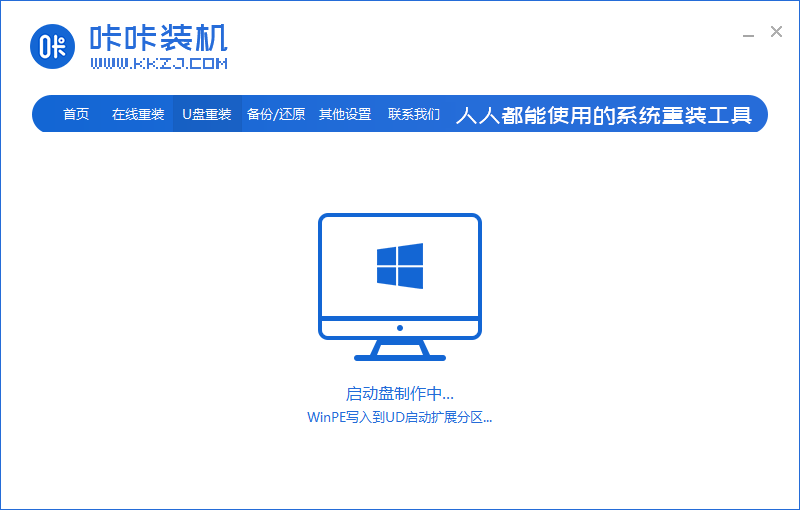
7、提示u盘制作成功后,点击取消,记住自己电脑型号的启动热键,重启电脑。
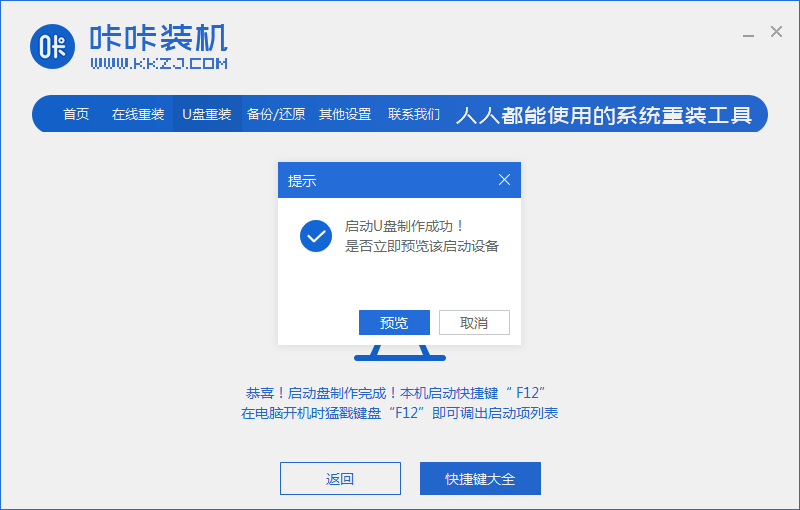
8、开机后按热键进入bois,选择USB选项,回车。
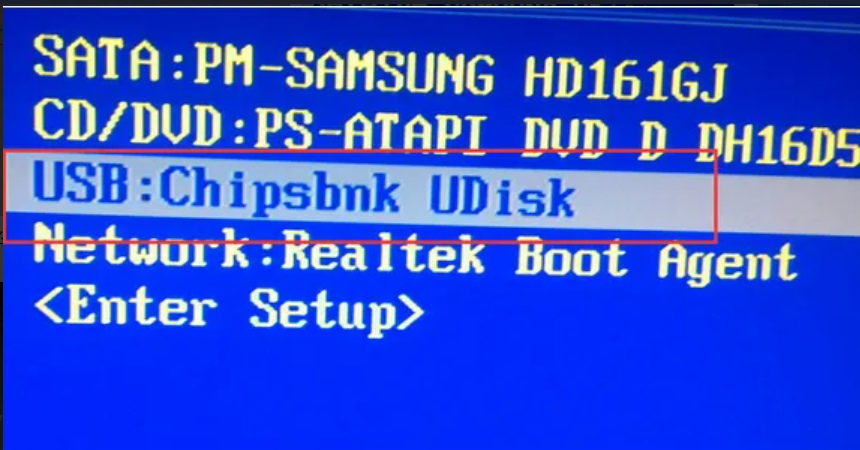
9、等待系统自动重装。
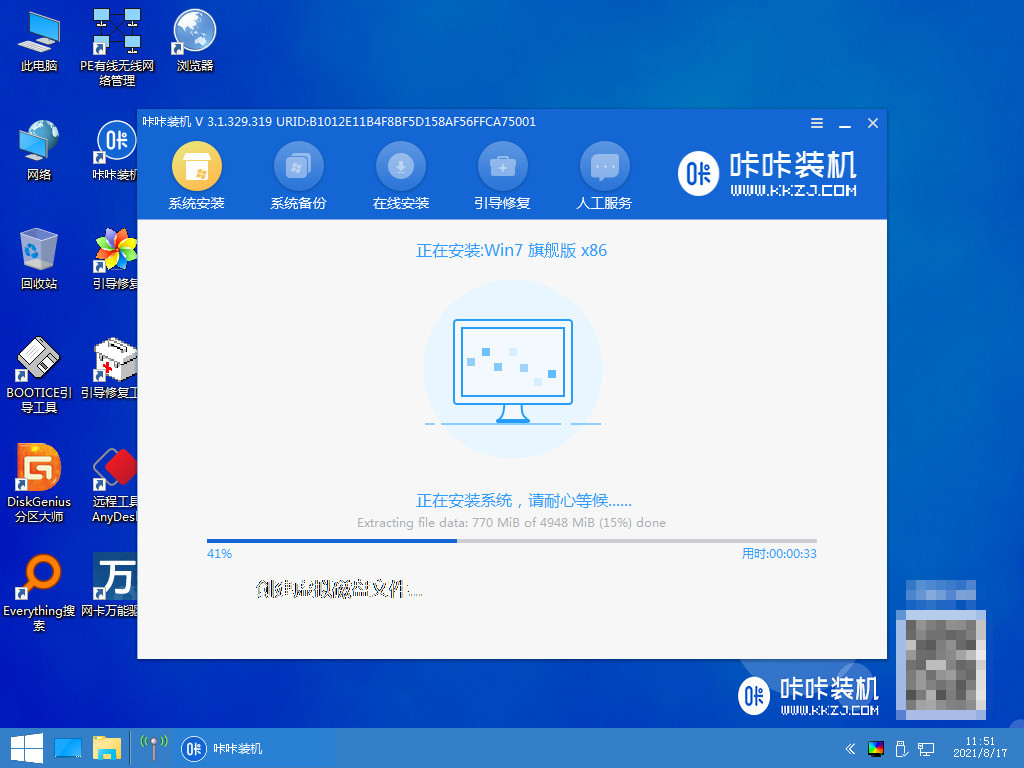
10、提示安装完成后点击立即重启。
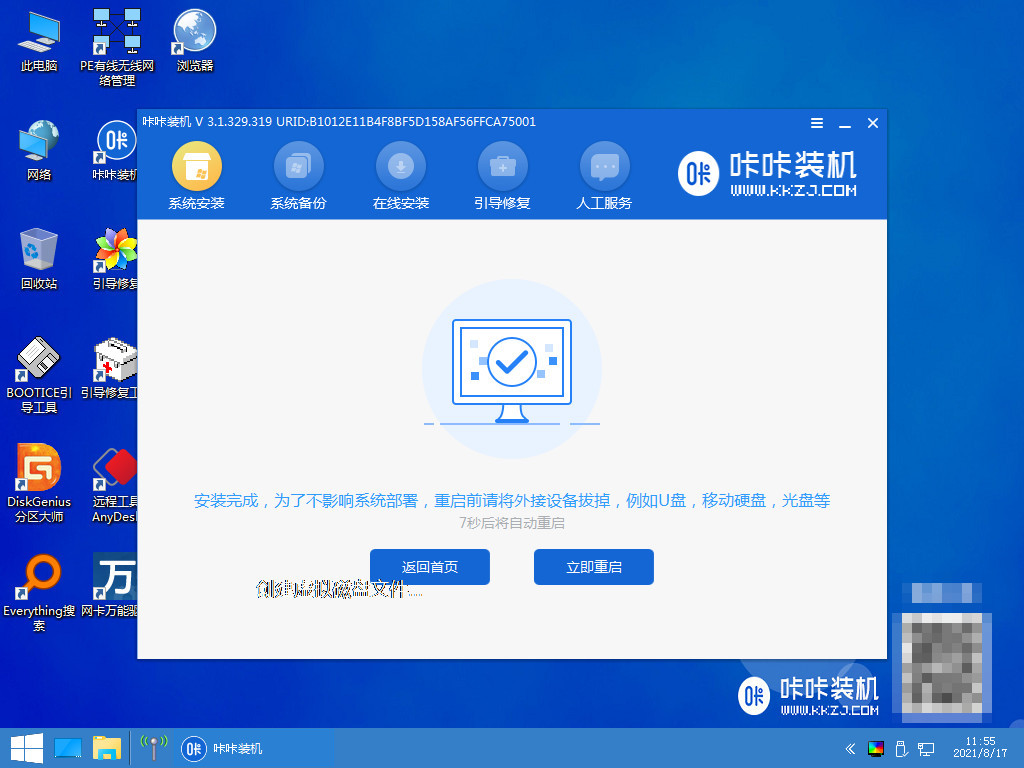
11、重启完成后进入系统桌面,安装完成。

方法三:使用大白菜超级u盘装机工具制作u盘重装win7
1、下载大白菜U盘启动盘制作工具,用于制作U盘启动盘。

2、下载Windows镜像系统,保存在电脑中除系统盘外的其他分区中,也可等u盘启动盘制作完毕后,拷贝到U盘中,打开大白菜U盘启动盘制作工具,点击一键制作成U盘启动盘即可。
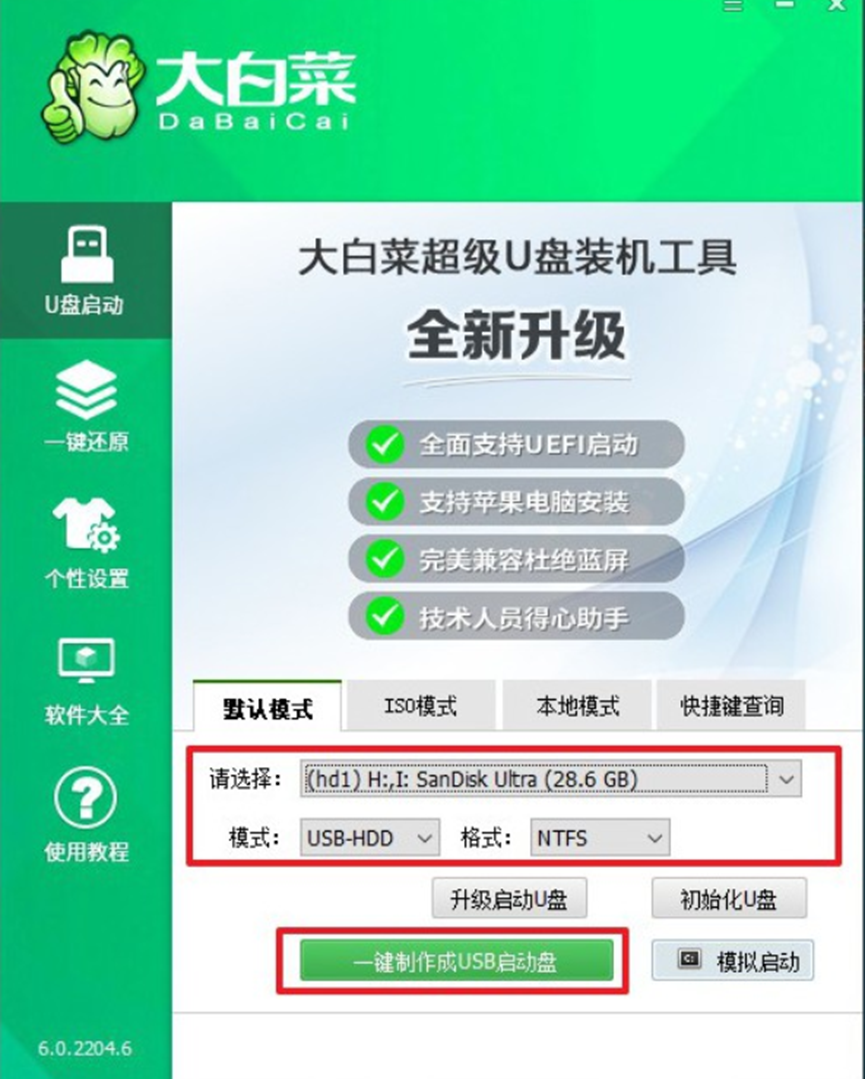
3、将u盘插入要安装系统的电脑,按启动快捷键进入启动设置界面,选中U盘,回车就可以进入大白菜winpe 界面。
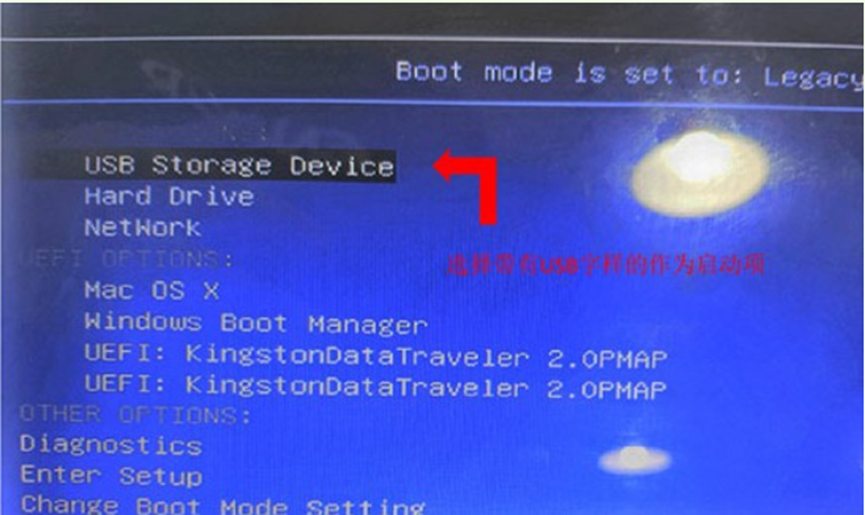
4、选中第一项,按回车进入大白菜winpe桌面。
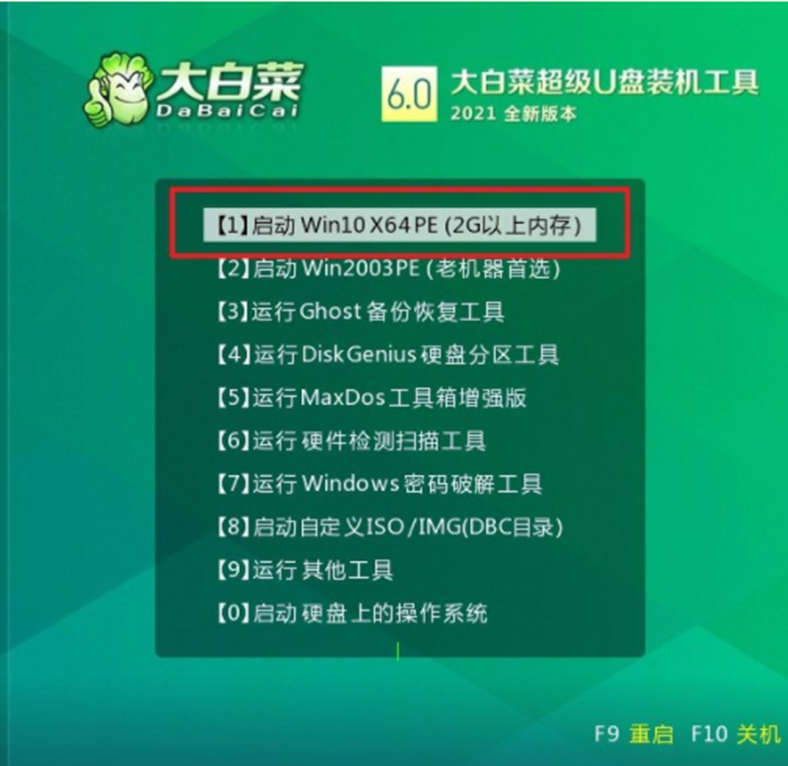
5、选择之前准备在U盘里面的ISO镜像安装。参考下图:选择“Windows 7 SP1 64位专业版。点击“确定”,再点击“执行”后会弹出大白菜一键还原的窗口。
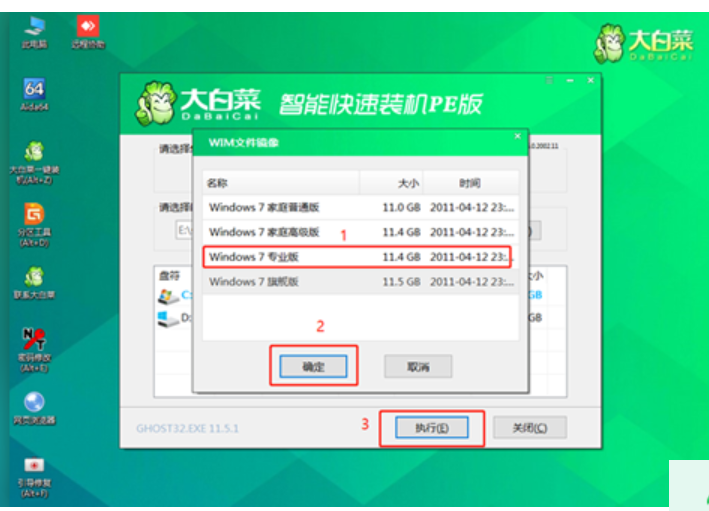
6、一键装机程序弹出还原设置窗口时,默认勾选,点击是。

7、电脑重启,及时拔出U盘,无需操作,等待软件自动部署,进入桌面系统重装完成。

总结:
1、使用小白一键重装系统制作u盘重装win7
2、使用咔咔装机工具制作u盘重装win7
3、使用大白菜超级u盘装机工具制作u盘重装win7
 有用
26
有用
26


 小白系统
小白系统


 1000
1000 1000
1000 1000
1000 1000
1000 1000
1000 1000
1000 1000
1000 1000
1000 1000
1000 1000
1000猜您喜欢
- u盘启动盘制作工具哪个好用..2022/08/01
- 黑鲨装机大师怎么重装系统U盘..2021/03/22
- u盘安装win7系统如何操作2022/12/22
- u盘在电脑上读不出来怎么修复..2022/11/17
- u盘数据恢复工具免费版有哪些..2022/06/22
- 华硕主板怎么设置u盘启动2020/11/06
相关推荐
- cdlinux u盘启动,小编教你如何设置..2017/12/29
- 好用的u盘启动软件2022/04/30
- 换主板重装系统使用U盘进行怎么操作..2022/11/14
- 教你u盘如何重装电脑系统2021/07/01
- u盘怎么解除写保护状态2020/07/24
- 如何制作u盘启动盘_小编教你怎么制作..2017/12/11

















